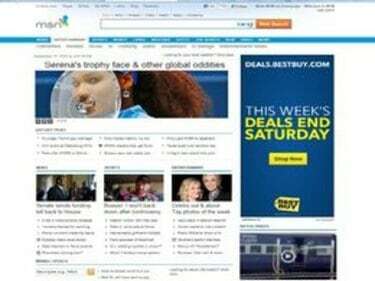
דף הבית המוגדר כברירת מחדל עבור Internet Explorer.
דף הבית של המחשב שלך הוא הדבר הראשון שאתה רואה כשאתה פותח את דפדפן האינטרנט שלך. שינוי הגדרת ברירת המחדל עבור דף הבית שלך משפר את חווית הגלישה שלך באינטרנט ומשפר את הפרודוקטיביות שלך. שינוי דף הבית במחשב שלך לוקח כמה צעדים, אבל הנתיב שאתה נוקט כדי להשיג זאת משתנה מעט בהתאם לדפדפן האינטרנט שבו אתה משתמש.
שינוי דף הבית שלך עם Internet Explorer
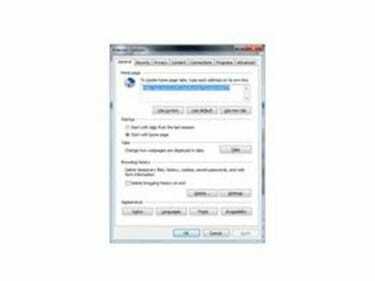
הגדרות דף הבית של IE
הפעל את Internet Explorer. בחר בתפריט "כלים" ובחר "אפשרויות אינטרנט". לחץ על הכרטיסייה "כללי". הקלד את הכתובת שברצונך להיות דף הבית שלך בשדה הטקסט של דף הבית. לחלופין, נווט אל דף האינטרנט שברצונך להגדיר כדף הבית שלך ולאחר מכן עבור על השלבים כדי להגיע לכרטיסייה כללי. לאחר מכן בחר "השתמש בנוכחי" כדי להגדיר את דף הבית לדף שנמצא על המסך שלך. אם תבחר בלחצן "השתמש ריק", הדפדפן שלך ייפתח לדף ריק. לאחר ביצוע הבחירה, לחץ על "אישור" כדי לשמור את השינויים.
סרטון היום
הגדרת דף הבית עם Firefox

הגדרות דף הבית של Firefox
לחץ על תפריט "Firefox", בחר "אפשרויות" ובחר שוב "אפשרויות" מהתפריט שנגלש החוצה. לחץ על הכרטיסייה "כללי" כדי להציג את התיבה שבה אתה מגדיר את דף הבית שלך. הקלד את הכתובת של דף הבית הרצוי ולחץ על "אישור". אם ברצונך להגדיר את דף הבית לדף שאתה מציג כעת, לחץ על הלחצן "השתמש בדף נוכחי" ולחץ על "אישור".
כאשר דף הבית ממשיך להשתנות

הגדרות אבטחה של Windows
אם בחירת דף הבית שלך ממשיכה להשתנות, ייתכן שלמכשיר שלך יש וירוס. הורד את הגדרות הווירוס העדכניות ביותר ולאחר מכן הרץ סריקה מלאה במערכת שלך. הפעל סריקת וירוסים יסודית כדי לזהות ולהסיר כל תוכנות זדוניות או וירוסים שמשפיעים על תצוגת דף הבית שלך. לאחר הסרת הווירוס, אפס את דף הבית שלך לזה שאתה מעדיף או מוצא שימושי ביותר.
שימוש בסשן הגלישה האחרון שלך

Firefox עם זיכרון דפים
פיירפוקס כולל אפשרות להגדיר את ההעדפות שלך כך שכאשר אתה מפעיל את הדפדפן, הוא יחזור לדפי האינטרנט האחרונים שבהם צפית כשסגרת את הדפדפן. זה שימושי אם אתה מתחיל ומסיים את היום בקביעות בסקירת ענף ספציפי או יומן מסחרי או בלוג, או פשוט נהנה לפתוח את היום שלך כפי שסיימת יום קודם לכן.



